Tutorial Raspberry Pi - 11. Cómo instalar JAVA


¡Hola! En el tutorial de hoy vamos a aprender a instalar JAVA en nuestra Raspberry Pi. Este tutorial lo hago porque, en siguientes artículos, lo necesitaremos para ejecutar un programa JAVA en la placa. Esta versión de JAVA, ha sido desarrollada para procesadores ARM Linux, como tiene, por ejemplo, la Raspberry Pi. Para comprobar la versión de JAVA actual en la rasp, vamos a iniciar una conexión a través de la terminal y teclearemos lo siguiente: java -version Obteniendo como resultado:
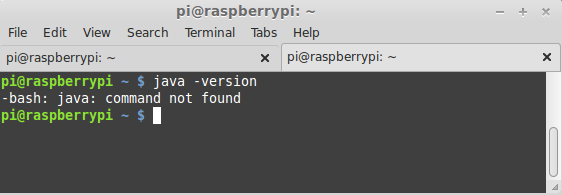
Como vemos, no tenemos JAVA instalado. Para solucionar esto, iremos a esta página Web: JAVA para procesadores Linux ARM. Aceptaremos los términos y condiciones de uso y nos descargaremos el siguiente archivo (Oracle JDK 8):
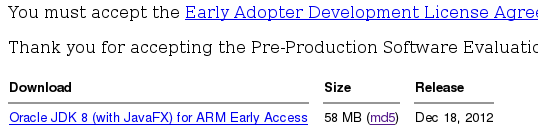
Guardamos el archivo en la ruta que queramos:
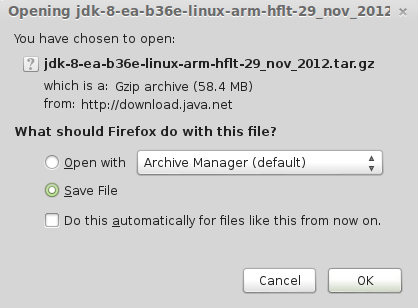
Ahora vamos a subirlo a la Raspberry Pi a través de Filezilla:

Una vez que lo hayamos subido, lo moveremos al directorio que le corresponde:
mv jdk-8-ea-b36e-linux-arm-hflt-29_nov_2012.tar.gz /usr/local A continuación, iremos al directorio donde tenemos el archivo comprimido: cd /usr/local
Tras esto, descomprimiremos el archivo y veremos el listado de directorios que se crearán bajo la carpeta jdk1.8.0:
tar -xzf jdk-8-ea-b36e-linux-arm-hflt-29_nov_2012.tar.gz
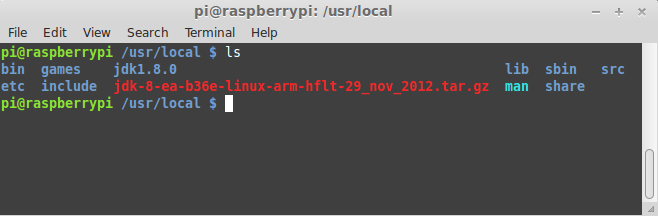
Finalmente, añadiremos JAVA al PATH, para que sea ejecutable desde cualquier directorio: PATH=/usr/local/jdk1.8.0/bin:$PATH Si quisiéramos instalarlo para todos los usuarios: export PATH=/usr/local/jdk1.8.0/bin:$PATH Comprobaremos ahora si se ha instalado JAVA correctamente: java -version

¡Pues ya hemos acabado de instalar JAVA! Nos vemos en próximos tutoriales, en los que utilizaremos este para comenzar a programar varias cosas.
¡Saludos!
